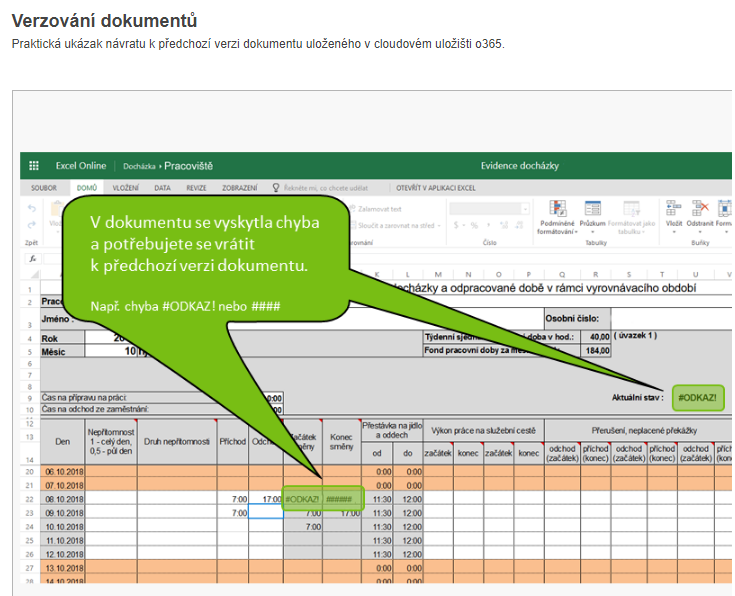Stáhněte Open Broadcaster Software (Zdarma na Linux, Windows, Mac OS):
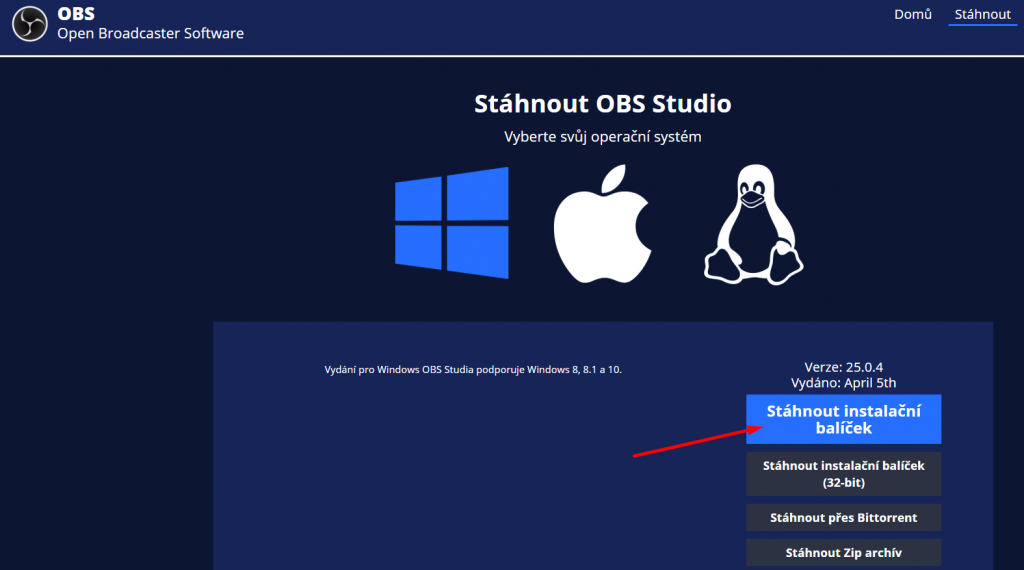
Stáhněte a nainstalujte, při instalaci není co zkazit.
Používání programu
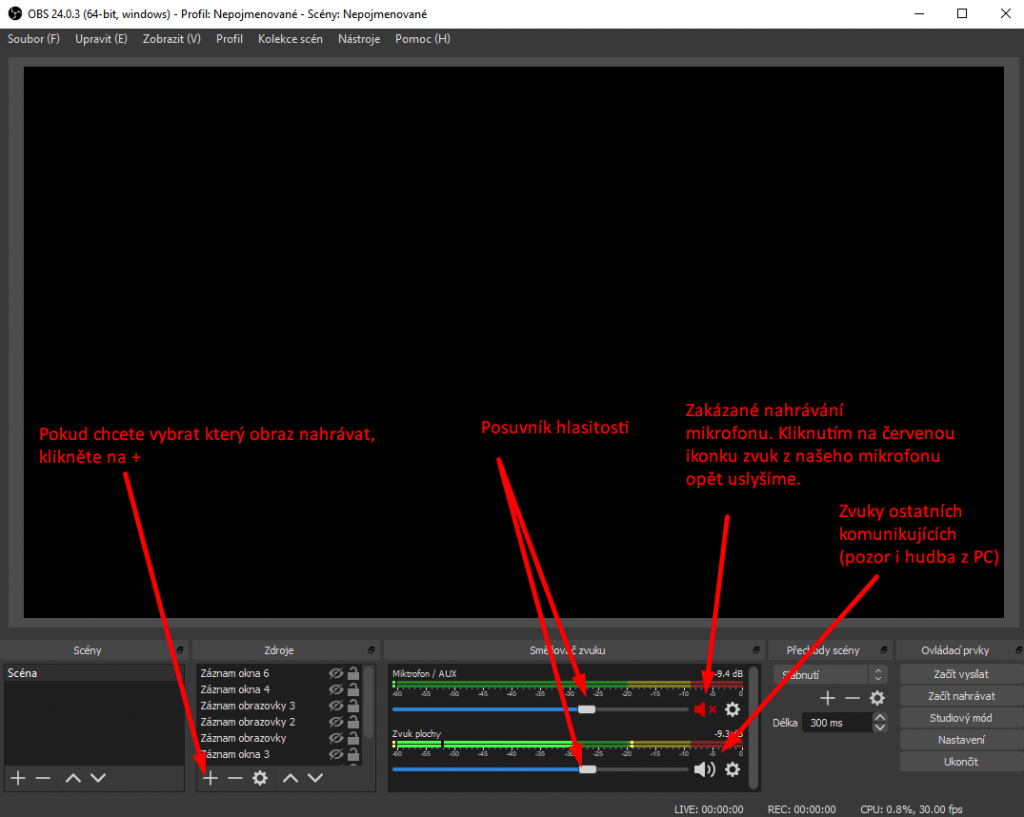
Chci něco zobrazit
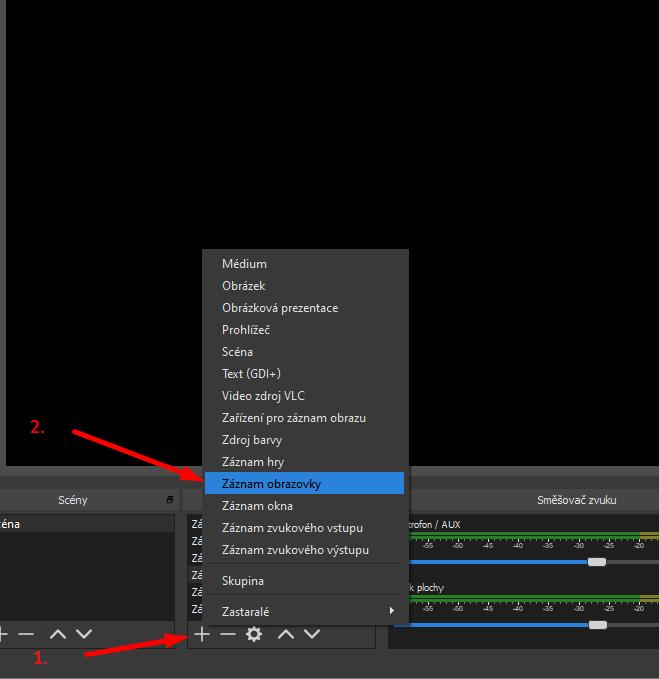
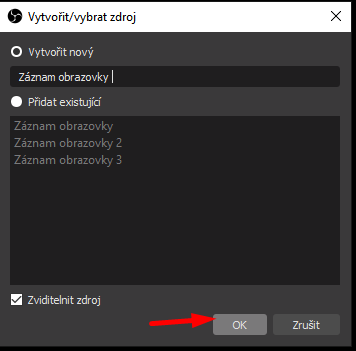

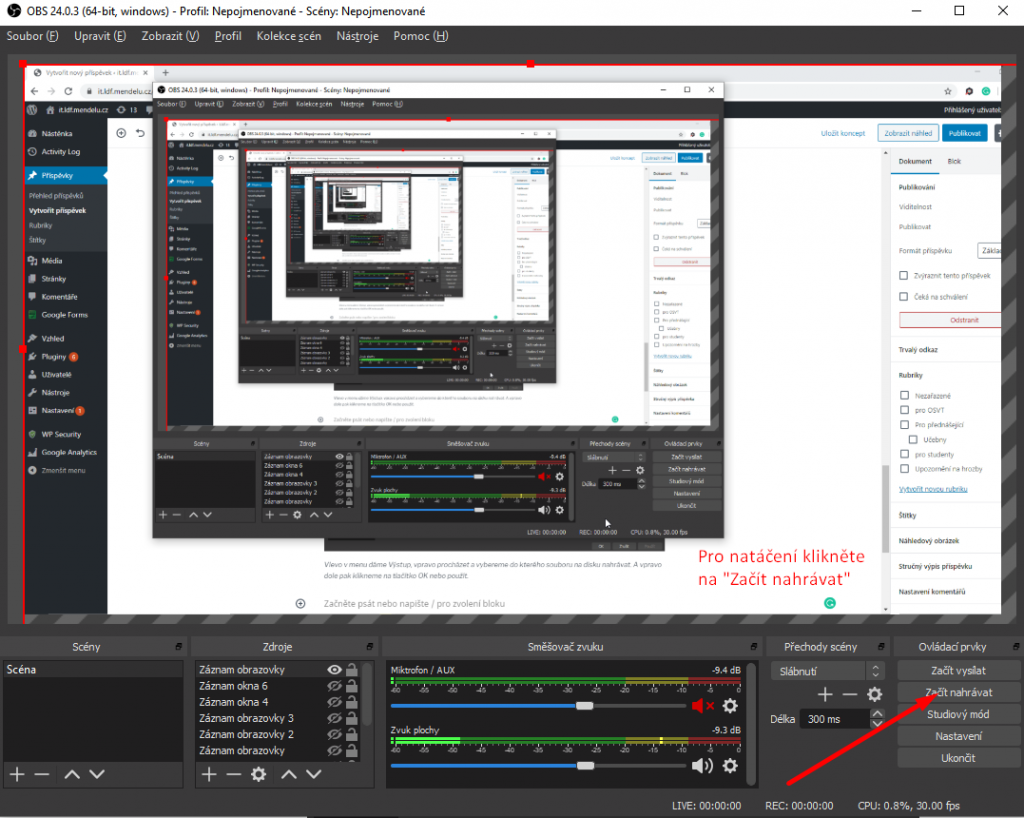
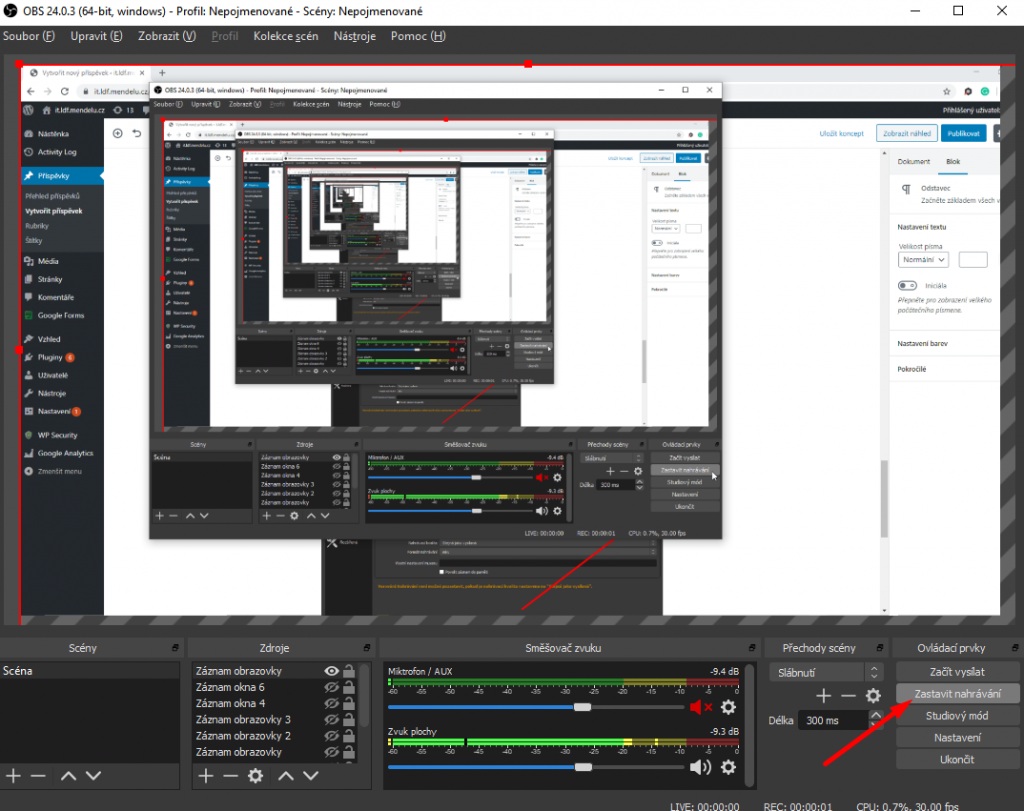
Kam nastavit ukládání videa
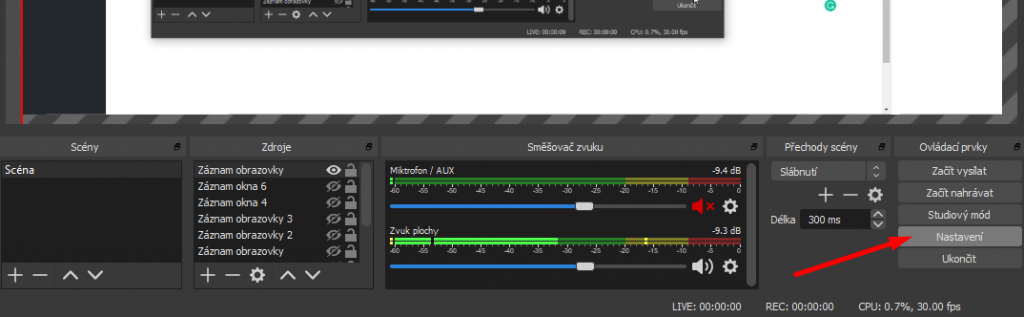
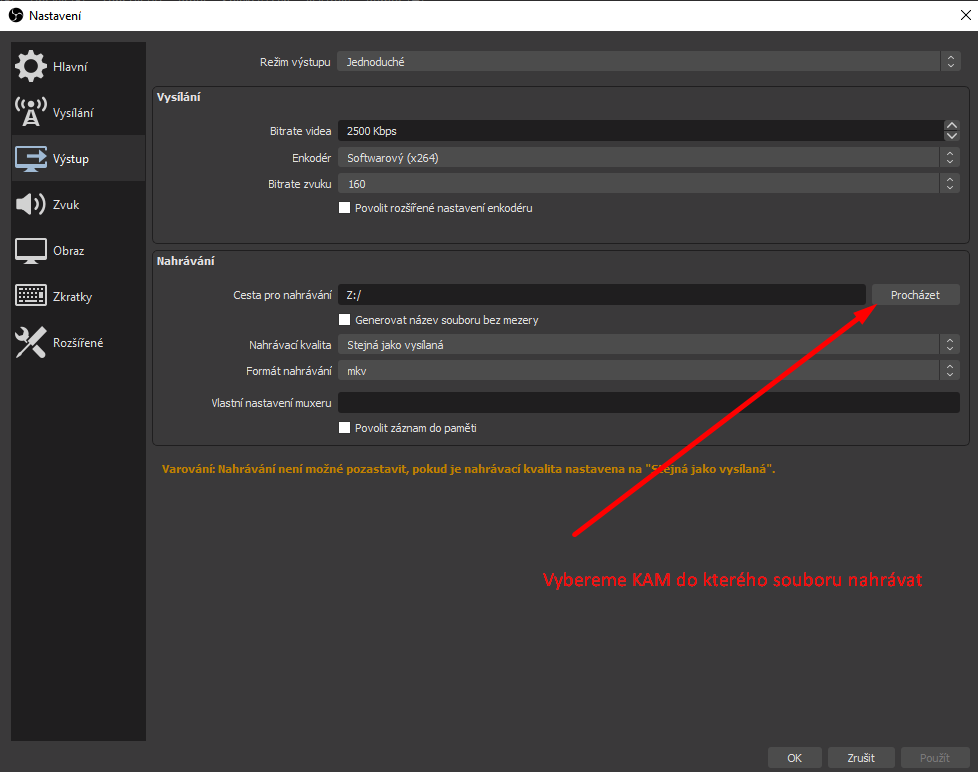

Web, který z Vás udělá lepší uživatele
Stáhněte Open Broadcaster Software (Zdarma na Linux, Windows, Mac OS):
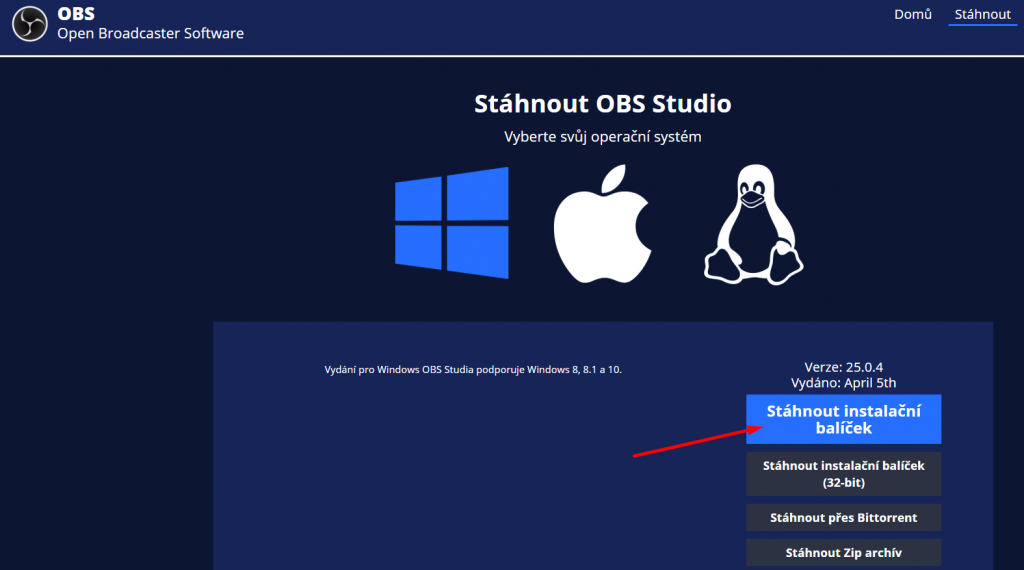
Stáhněte a nainstalujte, při instalaci není co zkazit.
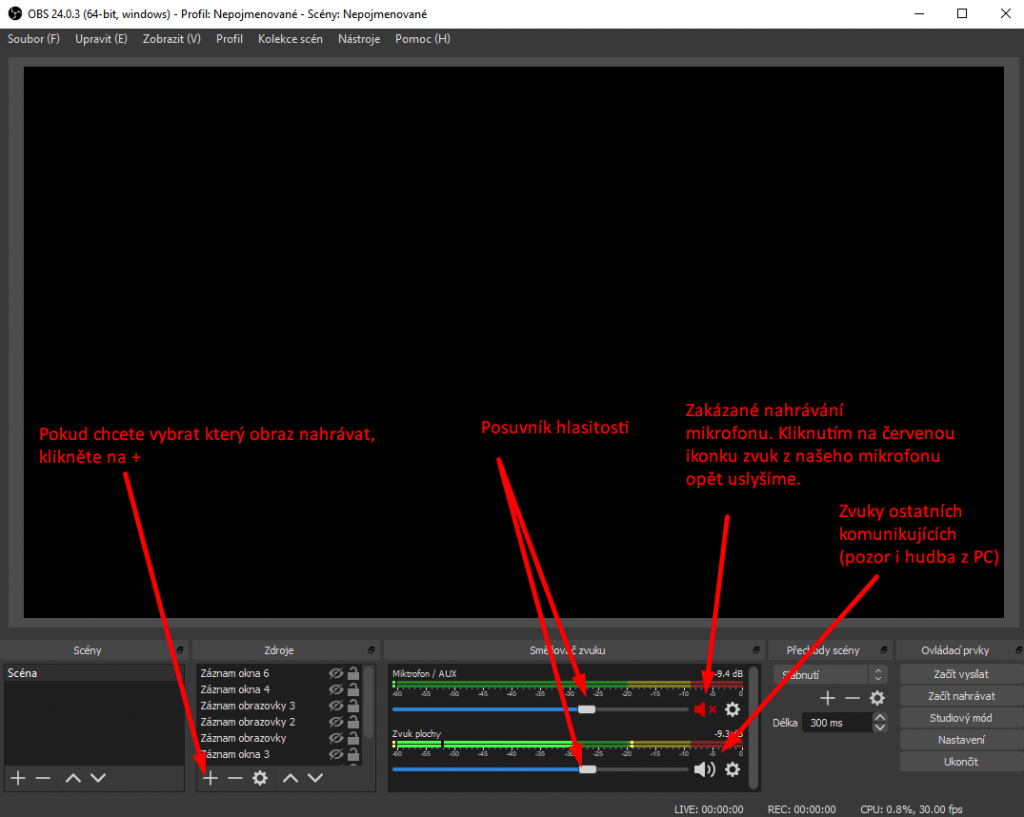
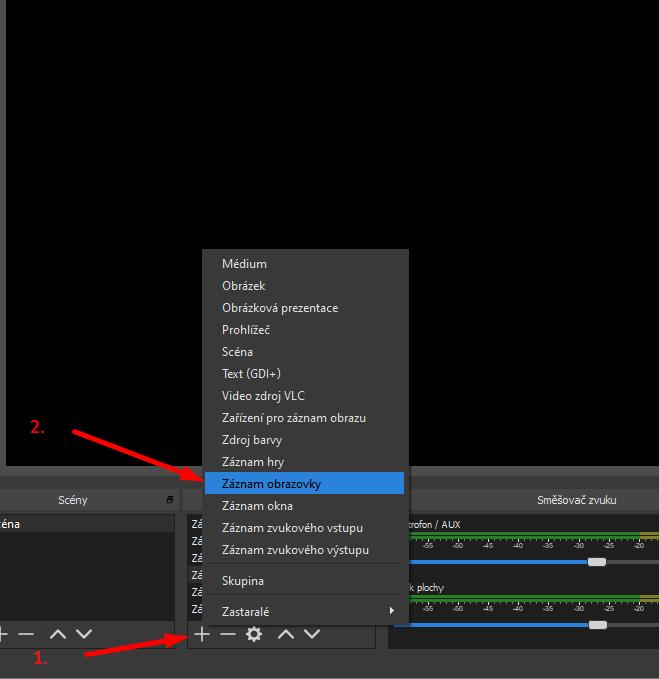
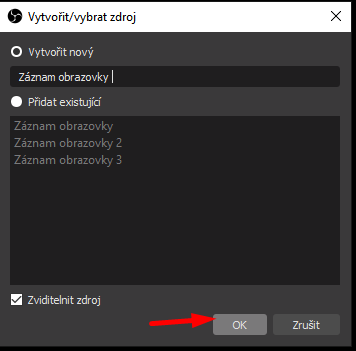

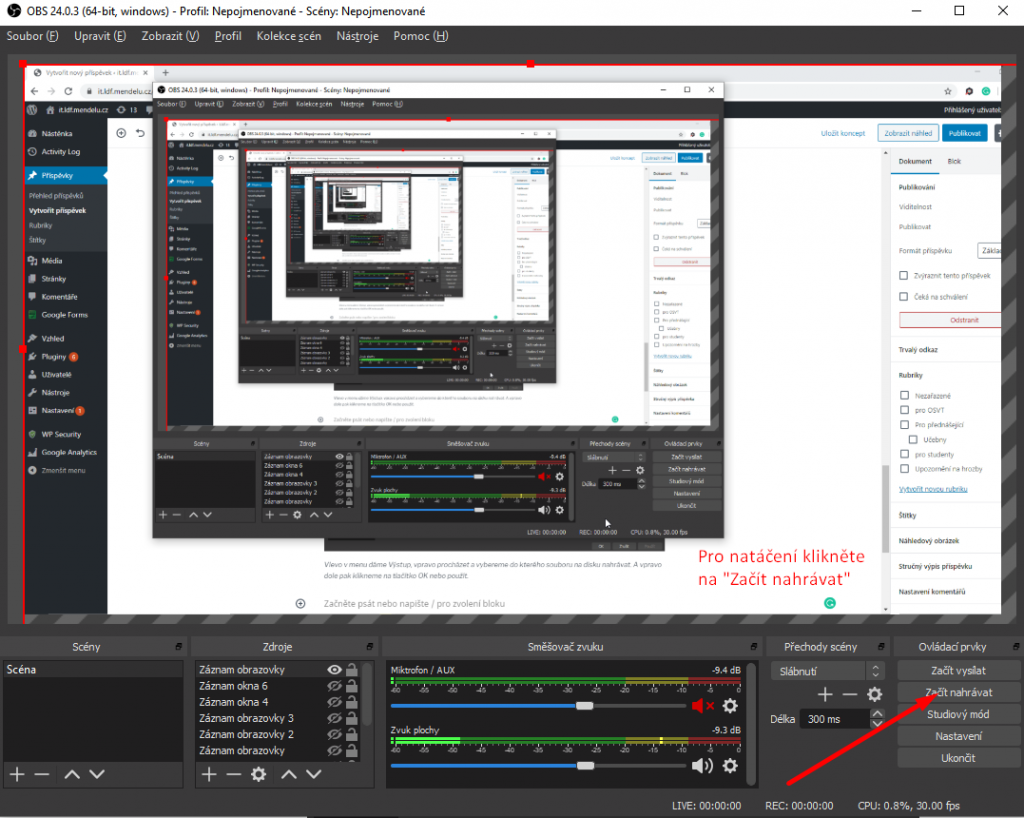
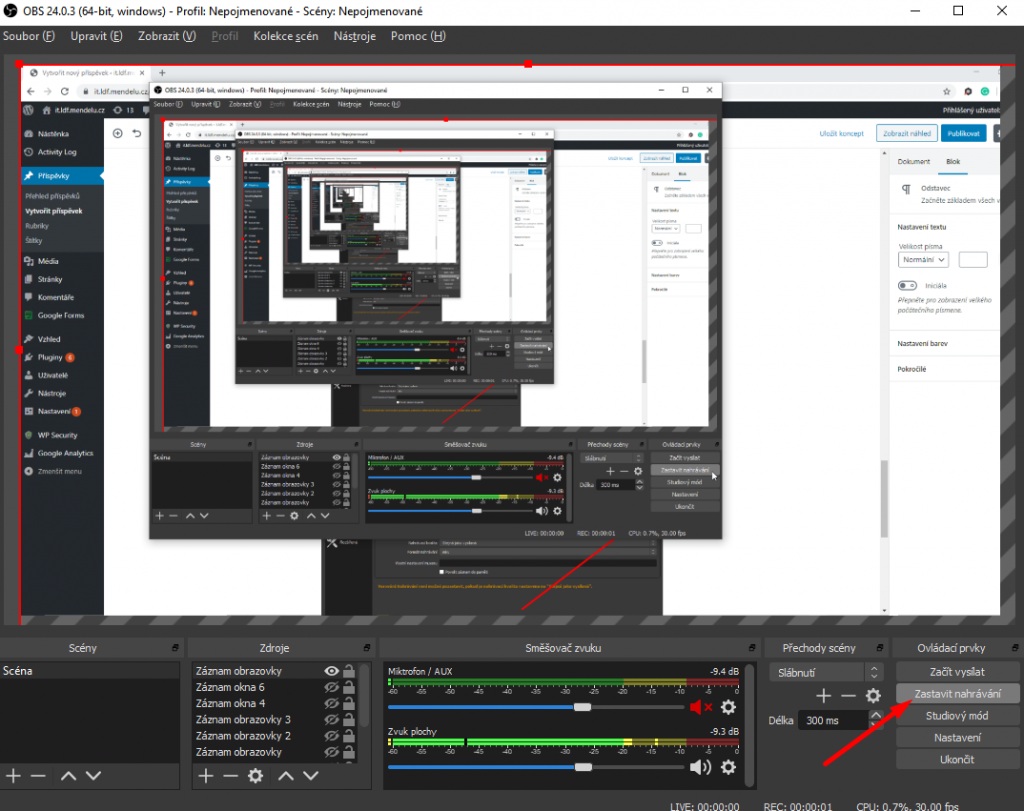
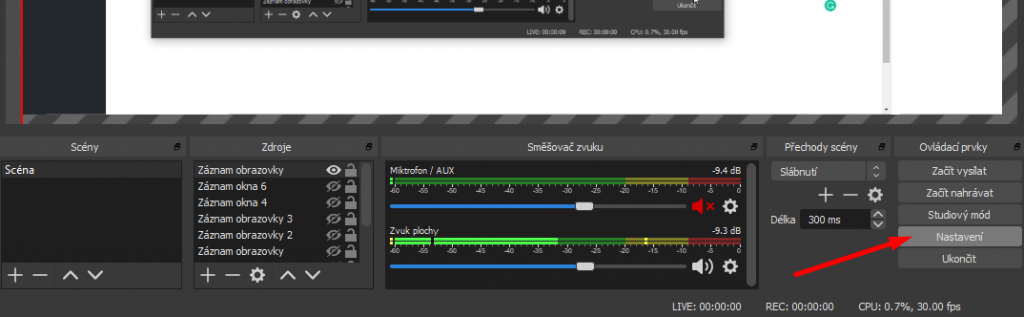
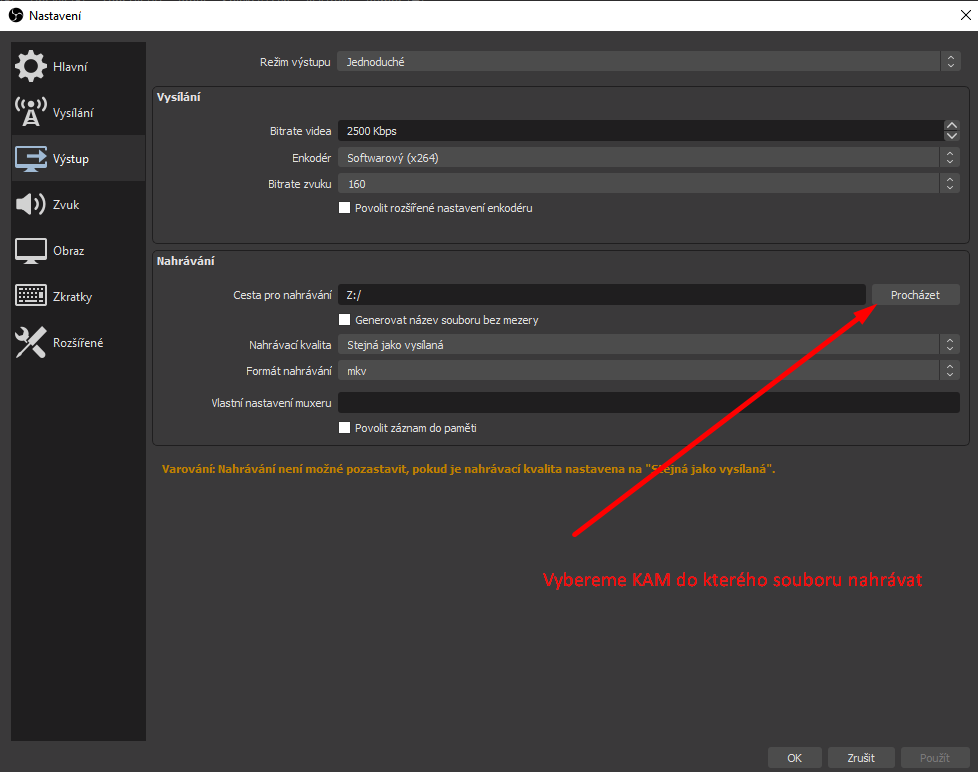
Dostaňme se do Microsoft Teams 9 tečkami vlevo nahoře
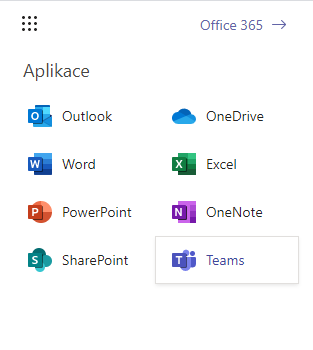
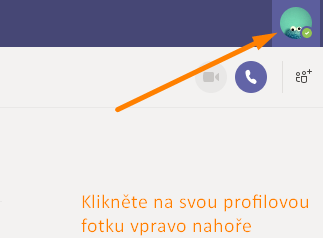


Totéž v instalované aplikaci Teams pro desktop

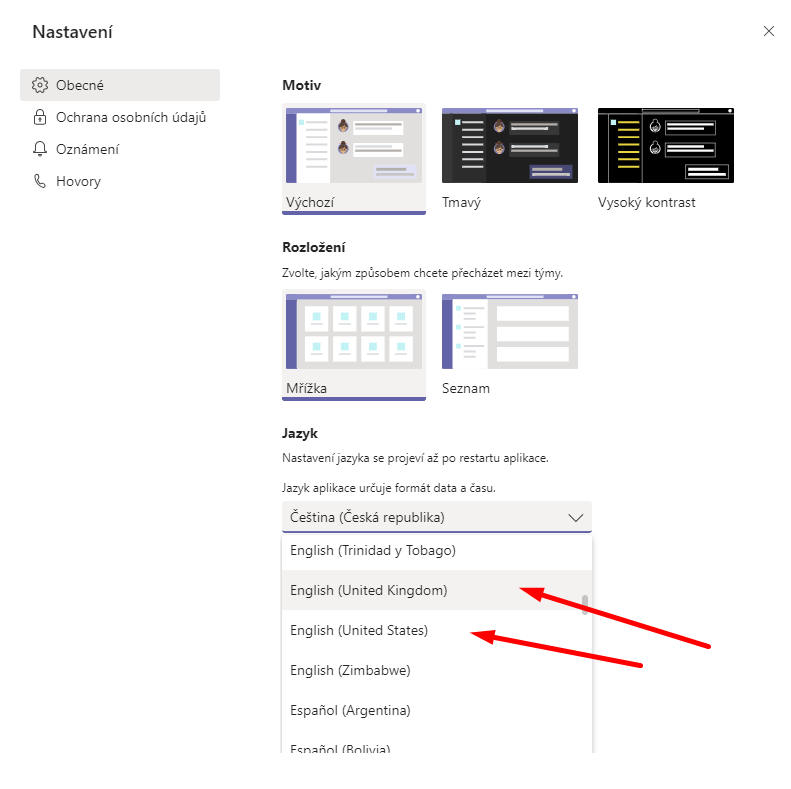
klikneme na uložit a restartovat
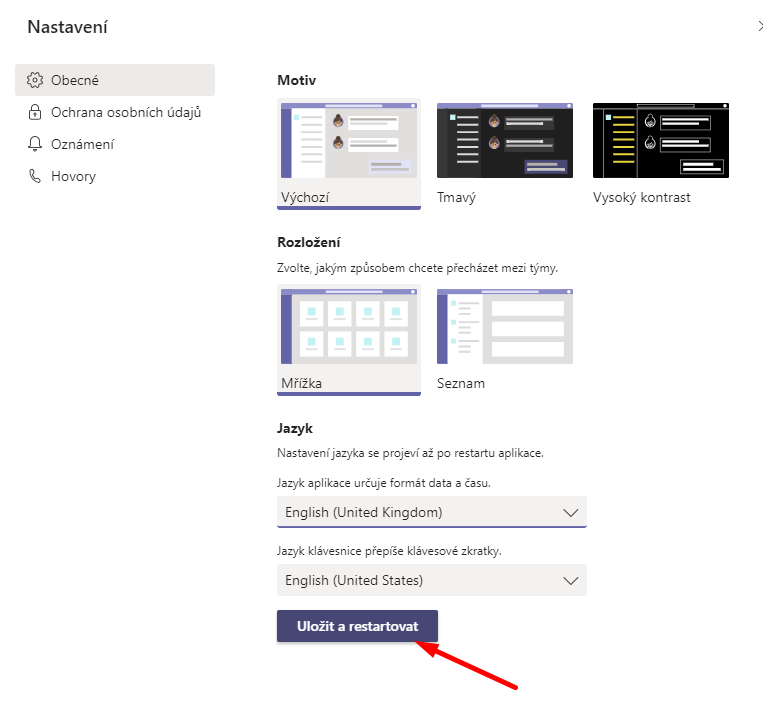
Hotovo, ihned po odkliknutí by už měla být angličtina, případně jiný jazyk. Pokud je student či přednášející např. číňan, němec, maďar nebo korejec, odklikne si svůj jazyk v seznamu nabízených jazyků.
Vše potřebné najdete ZDE
Pokud psychicky nezvládáte používání Microsoft Teams a nevyžadují po vás ostatní jeho používání, můžete využít intuitivnější Open-source webovou aplikaci ZDARMA JITSI MEETS.
Ztlumte si reproduktory či hlasitost sluchátek. Anebo citlivost mikrofonu. (pokud nejste zkušemý uživatel, ztlumte si hlasitost)
Mikrofon vám chytá ozvěnu z reproduktorů / sluchátek. Ztlumte si hlasitost reproduktorů nebo sluchátek a ozvěna by měla do vteřiny až 2 přestat.
Nemusíte, stačí vám webová verze a mít otevřený prohlížeč. Nemusíte nic instalovat na mobil ani na počítač. Samozřejmě existují Microsoft Teams ke stažení na PC i na mobil, ale není to nutné.
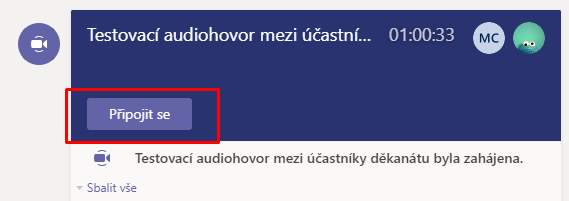
V případě děkanátu jsem vytvořil testovací schůzku na ukázku všem.
Pokud se chcete připojit do nějaké předem naplánované schůzky (SIFové, proděkani, nějaké kolegium) Připojte se do Microsoft Teams, vlevo nahoře si klikněte na Aktivita a zobrazí se vám nasdílená schůzka, do které když se připojíte, jste uvnitř audio/videokonferenci s ostatními.
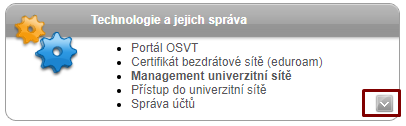
3. Klikneme na doručování univerzitní pošty
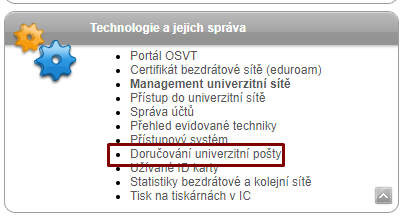
Nastavíme tak, jak to vidíme na obrázku a klikneme na tlačítko s názvem „nastavit distribuční server.
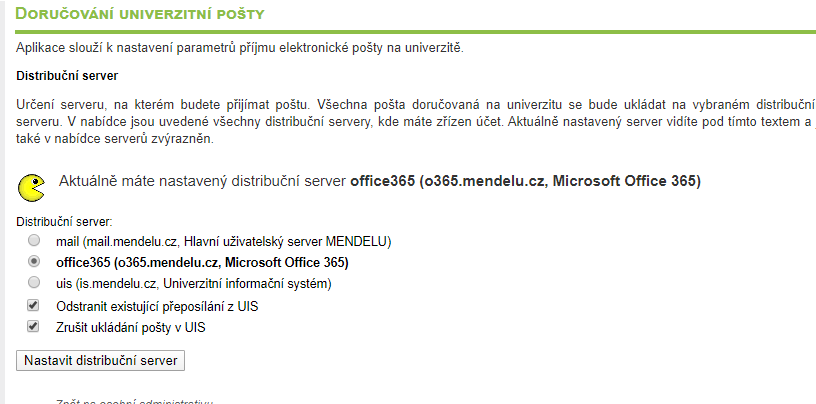
Hotovo. Pokud nedojde k přenastavení doručování pošty do 4 hodin, další den (po půlnoci) to již bude fungovat.
Během překlopení pošty se může stát, že vám ještě nějaká stará pošta přistane do staré UISácké pošty.
ZDE je Odkaz na přihlášení na starou UISáckou poštu.
Zde je odkaz na přihlášení do o365.mendelu.cz
To, že jste již přenastavení na O365 poznáte tak, že když se přihlásíte do UISácké pošty, tak tam uvidíte tento řádek ale s vaší emailovou schránkou:
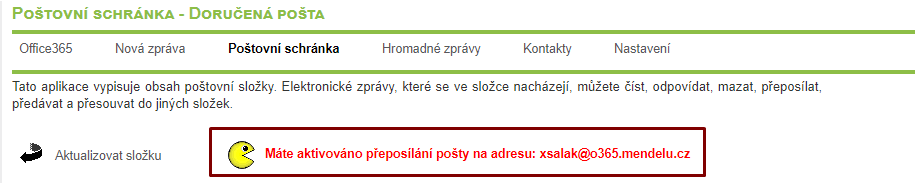
Upozornění: Tento návod slouží k přenastavení pošty z UISu do O365, nikoliv k přesunu emailů ve schránce/doručených/odeslaných/koši/konceptech z UISu do o365. Na O365 po přenastavení budete mít čistou emailovou schránku, kterou můžete začít používat. Kdykoliv budete potřebovat dohledat nějaký starý email z UISácké pošty, odkaz na UISáckou poštu máte v tomto článku a můžete se k ní kdykoliv dostat.
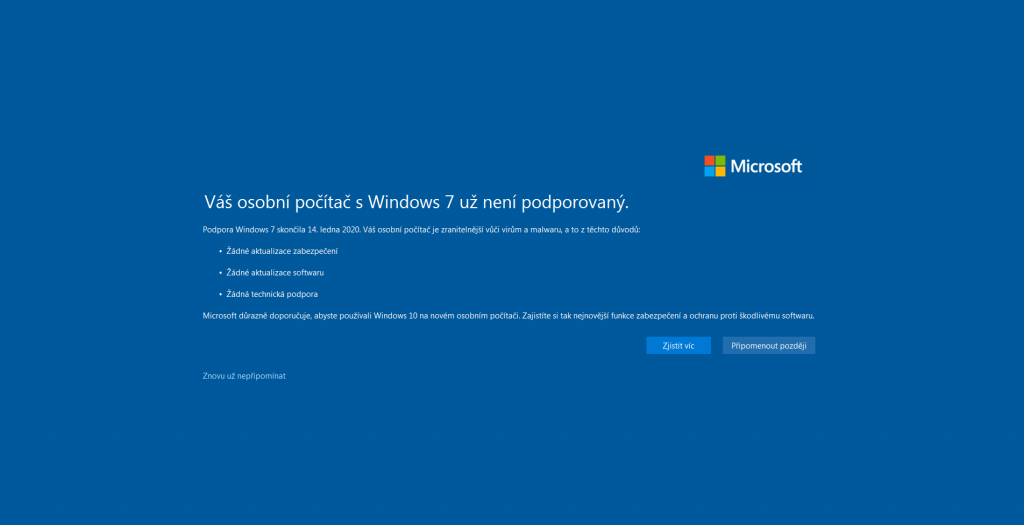
Pokud se vám zobrazilo toto hlášení ve windows 7, je na čase vytáhnout všechna důležitá data z počítače a provést reinstalaci na windows 10.
Váš OSVT (Osoba Spravující Výpočetní Techniku) Vám poradí s instalací. Seznam OSVT za všechny ústavy najdete na hlavní stránce webu it.ldf.mendelu.cz.
Postupujte podle tohoto návodu.